提起换行符,大家更多地可能会知道在Word里面的应用,但是对于在Excel中并不很了解。今天与大家聊聊Excel中的换行符的问题!
01
单元格内强制换行
单元格内强制换行一般会使用到快捷键<Alt+Enter>,如下图所示:
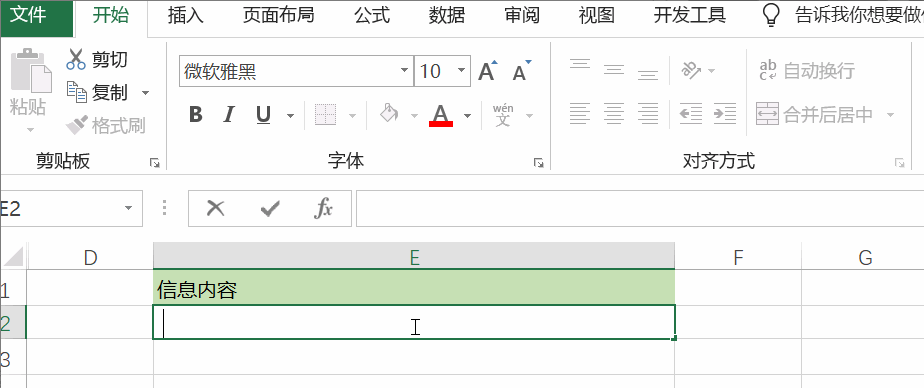
02
使用公式在单元格内换行
除了使用快捷键可以进行换行外,换行符也可以在公式中进行。CHAR(10)是表示换行符,10表示换行符的ASCII码值。
将下面的两个信息进行连接,并且连接符为换行符。在C2单元格中输入公式:=A2&CHAR(10)&B2,然后单击Enter键后单击
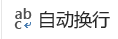
即可。
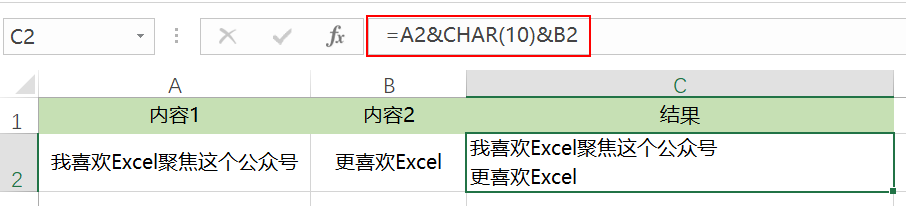
03
单将换行符查找替换为其他
将下面的文本串的换行符替换为“XXX”。
操作:选中文本串区域,使用组合键<Ctrl+H>打开查找替换对话框,在查找里面按<Ctrl+J>输入换行符,在替换里面输入”XXX”,如下图所示:
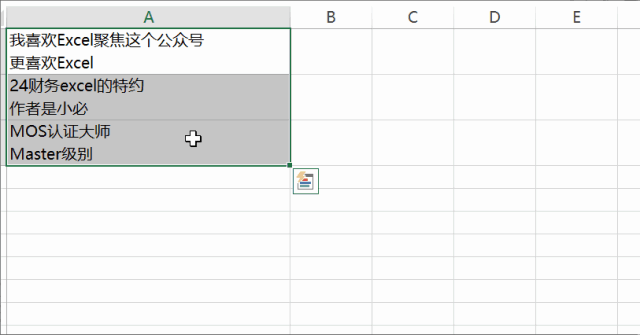
04
单定位换行符的位置
换行符在字串中是占一个字符的长度,所以可以使用Find函数来定位换行符处于字符串中的那一个位置。在B1单元格中输入公式:=FIND(CHAR(10),A1),按Enter键后向下填充。
注意:如果一个空单元格中使用了<Alt+Enter>组合键输入了一个强制换行符,那么使用LEN函数可以测量其长度,结果为1.
05
将带有换行符的单元格拆分成列
将下面的带有换行符的单元格拆分成列。
操作:选中该列,然后单击【数据】-【分列】-【分隔符号】-【其他】(按组合键<Ctrl+J>输入换行符)-【文本】-【确定】,如下图所示:
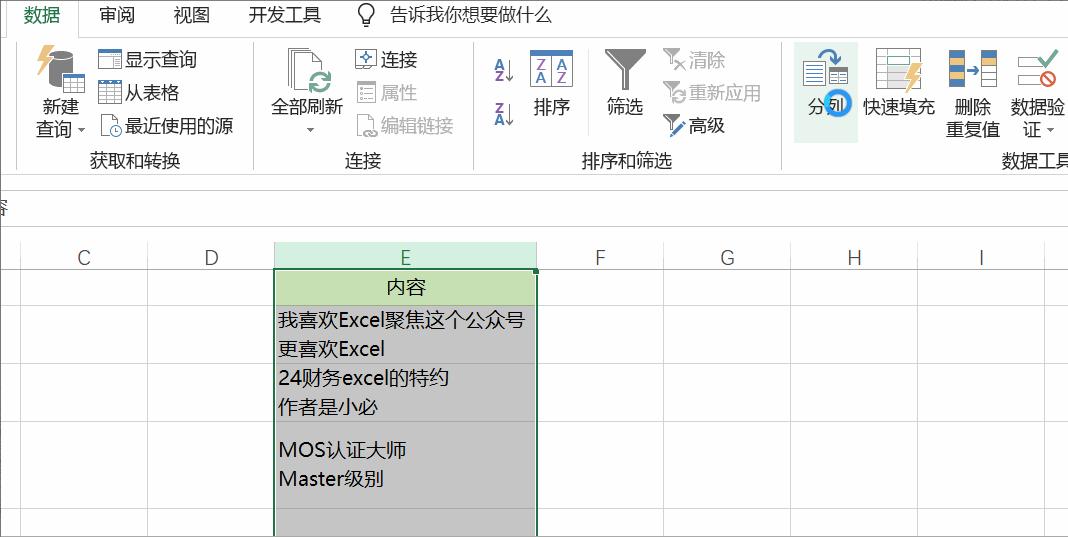
拓展:也可以使用公式对上面的进行分列。在F2单元格中输入公式:
=TRIM(MID(SUBSTITUTE($E2,CHAR(10),REPT(” “,100)),COLUMN(A1)*100-99,100)),按Enter键完成后向右向下填充。
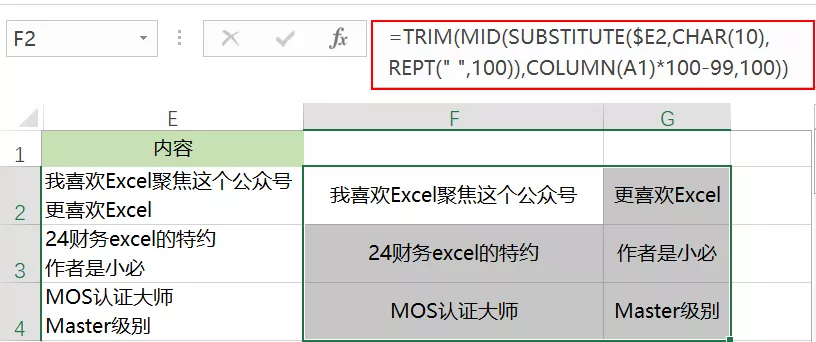
06
将带有换行符的单元格拆分成行
在Excel自带的Power Query的功能中,可以使用相关的功能将带有换行符的文本串拆分成列或者行。
Step-1:选中数据区域的任意一个单元格,单击【数据】-【从表格】-勾选【表包含标题】-【确定】,如下图所示:
Step-2:选中内容列,单击-【拆分列】-【按分隔符】,如下图所示:
Step-3:在弹出的对话框中选择分隔符为【自定义】-【每次出现分隔符时】-拆分为【行】-【使用带有特殊字符进行拆分】-【回车和换行】-【确定】。如下图所示:
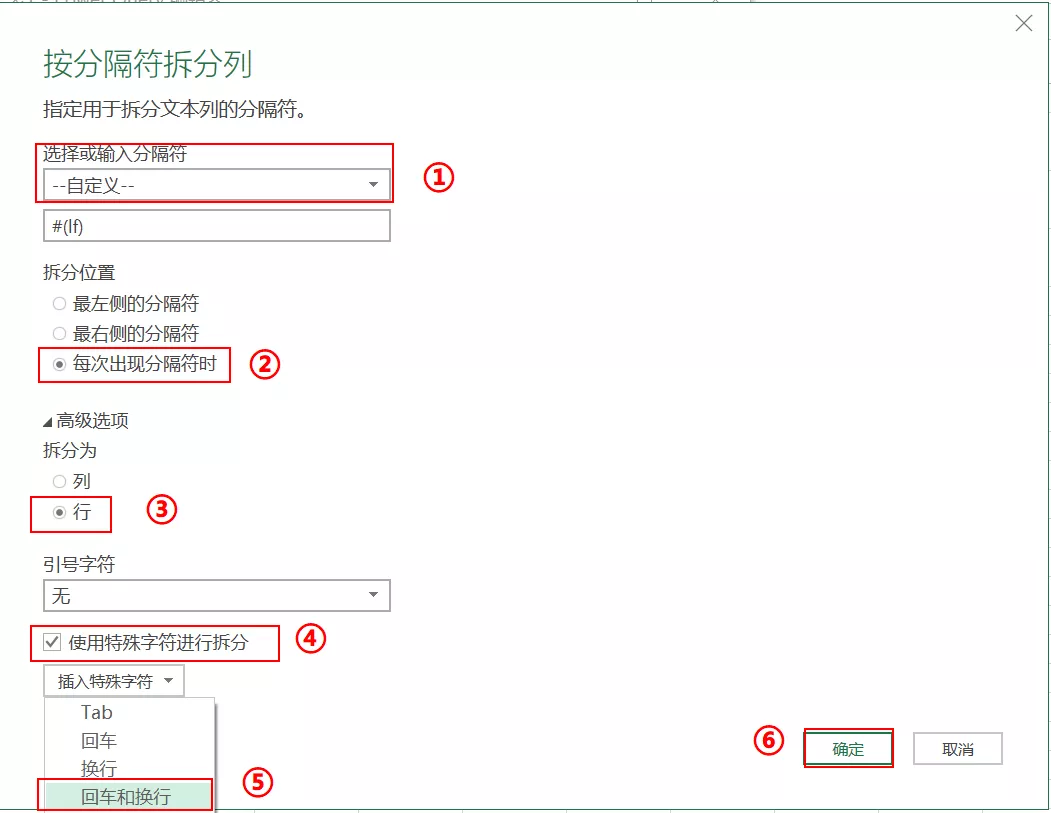
注:这里再不介绍拆分成列的内容了,与上面的使用分列的结果是一样的。
结果如下图所示:
Step-4:关闭并上载即可。如下图所示:



